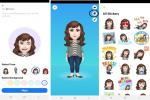Vse na tem svetu je postalo digitalno, vključno z domačimi nalogami (če imate otroke). Če so vaši otroci majhni, jim verjetno še ne daste prenosnih računalnikov ali proste uporabe družinskega računalnika. Verjetno tudi ne morete vedno spremljati njihove dejavnosti na zaslonu.
Vsebina
- Vgrajene funkcije OS
- Aplikacije in razširitve
- Kaj je naslednje?
Tu pride prav programska oprema za starševski nadzor. Takšna programska oprema pomaga zaščititi vaše otroke pred temnim spletom in običajno so na voljo brezplačne možnosti za vse operacijske sisteme. Nadaljujte z branjem, če želite izvedeti več.
Priporočeni videoposnetki
Vgrajene funkcije OS
Dajanje otrokom tehnologije, oblikovane za njihovo starostno skupino, je odličen prvi korak k njihovi varnosti na spletu. Ko imajo dostop do bolj splošnih računalniških naprav, lahko izkoristite funkcije starševskega nadzora, vgrajene neposredno v operacijski sistem. Starševski nadzor za Windows in macOS zagotavlja priročen in sprejemljiv način za omejevanje spletni dostop in funkcijo klepeta, staršem pa omogočijo ogled podrobnih dnevnikov in spremljanje e-pošte izmenjave.
Microsoftova družinska varnost
 objektiv fotoaparata in zelena rastlina." width="720" height="720" />
objektiv fotoaparata in zelena rastlina." width="720" height="720" />
Za Windows morate prijavite se za račun Family Safety. Nato lahko svojemu družinskemu računu dodate določen otroški račun (ali več kot enega), ki ga lahko uporabljajo vaši otroci.
Ta pristop je morda nekoliko zapleten, vendar prinaša številne prednosti. Prejmete poročila o dejavnosti in imate lahko filtre vsebine za aplikacije, igre in spletna mesta.
Nastavite lahko tudi omejitve časa uporabe za aplikacije, igre in naprave za svojega otroka. Obstaja nekaj varnostnih funkcij v resničnem svetu, vključno z možnostjo sledenja lokaciji vaših otrok prek aplikacije Microsoft Family Safety (v telefonih iPhone in Android telefoni).
MacOS vgrajen starševski nadzor

Applov macOS ponuja več kot nekaj možnosti za starševski nadzor. V najnovejši različici macOS, Ventura, lahko nastavite omejitve za stvari, kot so filmi, aplikacije, spletna vsebina in zasebnost z Čas zaslona razdelek vašega računalnika Mac Sistemske nastavitve. Starševski nadzor v sistemu macOS omogoča tudi nastavitev omejitev otrokovih igralnih navad, kot je npr. ali lahko imajo zasebna sporočila in ali jim je dovoljeno igrati več igralcev igre.
Prav tako lahko omejite stvari, kot so nakupi v aplikacijah v napravah iOS in iPadOS, ter zahtevate geslo, da celo opravite nakup.
Te nastavitve starševskega nadzora lahko prilagodite tako, da se prijavite v otrokov račun Mac ali tako, da z uporabo družinske skupne rabe, ki je funkcija, ki vam med drugim omogoča, da svoje družinske člane dodate v skupino in nato upravljate nastavitve starševskega nadzora njihovih računov na daljavo iz svojega računa.
Aplikacije in razširitve
Windows in macOS ponujata dostojno izbiro starševskega nadzora, vendar ne moreta narediti vsega privzeto. V istem smislu je lahko vzpostavitev starševskega nadzora izziv mobilne naprave, osredotočene na otroke. Tukaj je nekaj programov, ki jih lahko prenesete in so morda bolj primerni za vaše cilje.
Qustodio (Windows/macOS/iOS/Android)
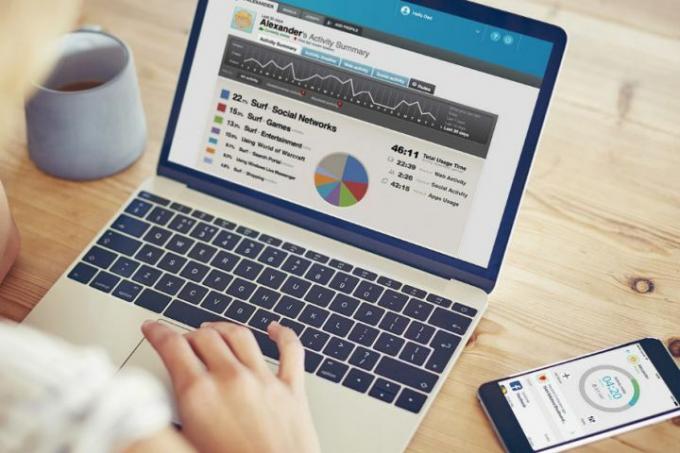
Qustodio ima zelo intuitiven vmesnik, enostaven za uporabo, ki vam omogoča, da se v trenutku prijavite za brezplačno različico njegove programske opreme. Na nadzorni plošči lahko upravljate vse, vključno z nastavitvami in ogledom otrokove dejavnosti. Brezplačna različica Qustodio vključuje funkcije spremljanja in filtriranja, kot sta varno iskanje in spletno filtriranje, poročila o dejavnosti po e-pošti in možnost nastavitve časovnih omejitev zaslona.
Možnosti združljivosti so impresivne, saj programska oprema podpira Kindle, Chromebooke, Windows, macOS, Android in iOS. Vendar pa je veliko funkcij (kot so nadzor aplikacij, sledenje lokaciji itd.) za plačilnimi zidovi. Brezplačno različico lahko uporabljate samo v eni napravi, kar omejuje njeno uporabnost. Qustodio ima velik nabor funkcij; želimo si, da bi jih bilo več na voljo brezplačno.
KidLogger (Windows, macOS, Android in Linux)

KidLogger je odlična možnost, če želite biti prikriti. Namesto blokiranja spletnih mest KidLogger samodejno sledi pritiskom tipk, spletni zgodovini in uporabi programa (in lahko samodejno posname posnetek zaslona vašega otroka). Ko je nameščen na a pametni telefon, aplikacija samodejno beleži vsa sporočila SMS po številki in imenu kontakta.
Brezplačna različica KidLoggerja je v redu, vendar premium različice dodajo nekaj čarovnije, čeprav so nekatere funkcije naravnost invazivne. Če želite spremljati otrokove telefonske pogovore in snemati sporočila WhatsApp, lahko to stori KidLogger Professional. Aplikacija je na voljo za Windows, macOS, Android in Linux. Tako kot Qustodio ima tudi brezplačen račun omejitve. Brezplačni računi KidLogger vas omejujejo na spremljanje petih naprav in samo devetdnevno zgodovino dnevnika. Premium različice storitve vam bodo zagotovile daljše zgodovine dnevnikov, dodatne naprave, ki jih je mogoče spremljati, in vse bolj invazivne funkcije spremljanja.
FoxFilter (dodatek Google Chrome/Firefox/Edge)
FoxFilter uporabnikom ponuja oceno filtrov za blokiranje, ki temelji izključno na posameznih ključnih besedah in spletnih mestih. Nastavitve občutljivosti dodatka je mogoče prilagoditi za skeniranje vsebine telesa, naslova in URL-ja. Uporabniki lahko nastavijo tudi nastavitve obvestil in opozoril s podrobnostmi o vrsti vsebine, ki je podlaga za vsako blokirano spletno mesto.
Hiter način za uvedbo starševskega nadzora je upravljanje vaših nastavitev, kar pomeni, da lahko z lahkoto blokirate celotne kategorije spletnih mest. Če šele uporabljate programsko opremo za starševski nadzor, priporočamo, da se zanesete na privzeti seznam opozorilnih besed v programski opremi.
Morda nenamerno blokirate vsa spletna mesta s prekomerno uporabo ključnih besed ali uporabo napačnih. Na srečo je pomoč uporabnikom FoxFilterja oddaljena le eno hitro e-poštno sporočilo. Če imate težave, se za podporo obrnite na Inspired Effect.
Kaj je naslednje?
Starševski nadzor je koncept, ki presega omejevanje otrokovih računalniških pravic. Dandanes morate določena spletna mesta blokirati na njihovih mobilnih telefonih. Z novo tehnologijo verjetno iščete načine za dodajte varnost telefonom svojih otrok in celo igralne konzole.
Kot starš ste odgovorni, da svoje otroke zaščitite pred spletnimi nevarnostmi, poleg tega pa je bistvenega pomena, da varujete svojo tehnologijo. Pravica protivirusna programska oprema in upravitelji gesel bo zaščitil vaše naprave pred poškodbami in zaščitila vaša gesla.
Priporočila urednikov
- Najboljši brezplačni predvajalniki glasbe za MacOS
- Najboljša brezplačna protivirusna programska oprema za leto 2022
- Kako brezplačno gledati DVD-je in Blu-raye v sistemu Windows 10
- Najboljši brezplačni video pretvorniki
- Najboljša brezplačna programska oprema za risanje